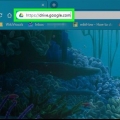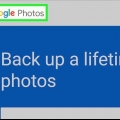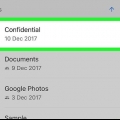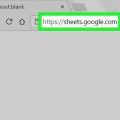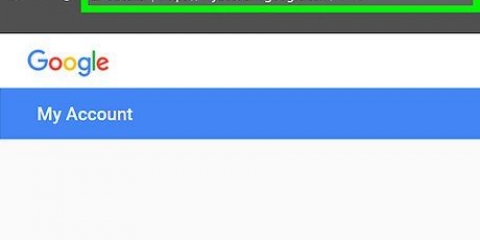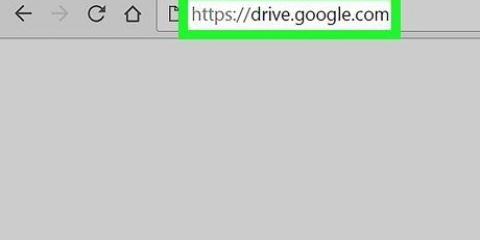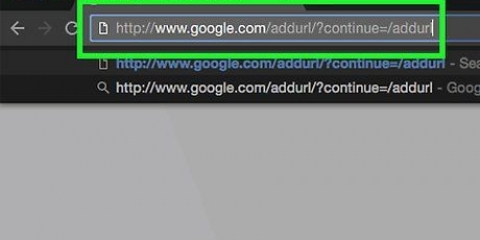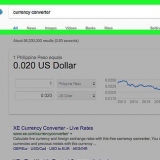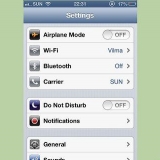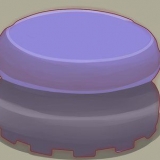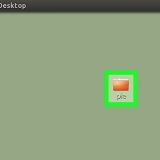Du ser kun dette ikon, når en synkronisering er i gang. Hvis du ikke kan se den, kan du prøve at uploade en ny fil til dit Drev.




Ikke-markerede mapper synkroniseres ikke længere fra dit Drev til din computers lokale lager. Markerede mapper synkroniseres stadig automatisk mellem din computer og dit skylager.

Hvis du ikke automatisk er logget ind, skal du indtaste din e-mailadresse eller telefonnummer, klik NÆSTE, indtast din adgangskode og klik igen NÆSTE. 




Stop en google drev-synkronisering på pc eller mac
Denne vejledning viser dig, hvordan du forhindrer, at filer og mapper synkroniseres automatisk mellem din Google Drev-sky og din computers lokale lager ved hjælp af en desktop-internetbrowser.
Trin
Metode 1 af 2: Vælg individuelle mapper

1. ÅbenGoogle Drev i din internetbrowser. type køre.google.com i adresselinjen, og tryk på ↵ Indtast eller ⏎ Gå tilbage på dit tastatur.
- Hvis du ikke automatisk er logget ind, skal du indtaste din e-mailadresse eller telefonnummer og klikke NÆSTE. Indtast derefter din adgangskode og klik igen NÆSTE.

2. Klik på ikonet
nederst til højre. Denne knap ligner et hvidt sky-ikon med en blå pil i nederste højre hjørne af din skærm. Dette åbner din backup- og synkroniseringsmenu i et pop op-vindue. 
3. Klik på ikonet⋮ i synkroniseringsvinduet. Denne knap er placeret i øverste højre hjørne af popup-vinduet for backup og synkronisering. Dette åbner dine synkroniseringsindstillinger i en menu.

4. Klik påPause i synkroniseringsmenuen. Dette vil afbryde den aktuelle filsynkronisering på din konto.
Du kan til enhver tid genoptage synkroniseringen ved at trykke på At genoptage ved at klikke i samme menu.

5. Klik påPræferencer i synkroniseringsmenuen. Dette åbner dine sikkerhedskopierings- og synkroniseringsindstillinger i et nyt vindue.

6. Klik påIndstillinger for Google Drev i venstre menu. Denne mulighed er placeret i en navigationsmenu i venstre side af præferencevinduet. Du kan se en liste over alle dine synkroniseringsmapper her.

7. Deaktiver en mappe på listen. Klik her på det blå afkrydsningsfelt ud for en mappe på listen, og sørg for, at boksen er tom.

8. Klik på den blåOkay-knop. Denne knap er placeret i nederste højre hjørne af vinduet. Det gemmer dine nye indstillinger og forhindrer de umarkerede mapper i at synkronisere i fremtiden.
Metode 2 af 2: Slå al synkronisering fra

1. ÅbenGoogle Drev i din internetbrowser. type køre.google.com i adresselinjen, og tryk på ↵ Indtast eller ⏎ Gå tilbage på dit tastatur.

2. Klik på ikonet
i øverste højre hjørne. Denne knap er placeret under dit profilbillede i øverste højre hjørne af din skærm. En rullemenu åbnes.
3. Klik i menuen påIndstillinger. Dette åbner dine Drev-indstillinger i et nyt pop op-vindue.

4. Klik i menuen til venstreGenerel. Denne knap er placeret øverst i en navigationsmenu i venstre side af indstillingsvinduet.

5. Fjern markeringen i feltet ved siden afOffline. Når det er markeret, synkroniseres alle dine Drev-filer automatisk til din computers lokale lager for offlineadgang.

6. Klik påFÆRDIG. Det er en blå knap i øverste højre hjørne af indstillingsvinduet. Gemmer dine nye kontoindstillinger.
Artikler om emnet "Stop en google drev-synkronisering på pc eller mac"
Оцените, пожалуйста статью
Lignende
Populær